Criando RAID 5 (Striping com paridade distribuída) no Linux - Parte 4
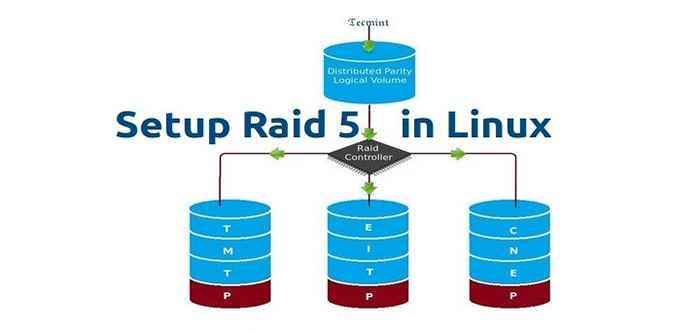
- 2853
- 633
- Mrs. Willie Beahan
No RAID 5, tiras de dados em várias unidades com paridade distribuída. A faixa com paridade distribuída significa que dividirá a informação da paridade e os dados da faixa sobre os múltiplos discos, o que terá uma boa redundância de dados.
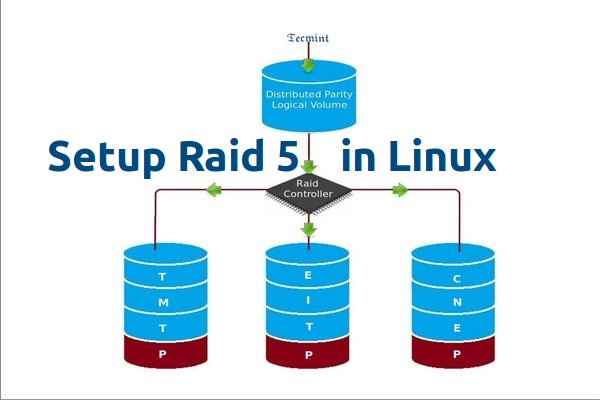 Setup Raid 5 no Linux
Setup Raid 5 no Linux Para o nível de invasão, deve ter pelo menos três discos rígidos ou mais. O RAID 5 está sendo usado no ambiente de produção em larga escala, onde é econômico e fornece desempenho e redundância.
O que é paridade?
Paridade é o método comum mais simples de detectar erros no armazenamento de dados. A paridade armazena informações em cada disco, digamos que temos 4 discos, em 4 discos um espaço de disco será dividido em todos os discos para armazenar as informações de paridade. Se algum dos discos falhar, podemos obter os dados reconstruindo a informação de paridade depois de substituir o disco com falha.
Prós e contras do ataque 5
- Dá melhor desempenho
- Apoie a redundância e a tolerância de falhas.
- Apoie as opções de reposição quente.
- Perderá uma única capacidade de disco para usar informações de paridade.
- Sem perda de dados se um único disco falhar. Podemos reconstruir da paridade após substituir o disco com falha.
- Combina com um ambiente orientado para a transação, pois a leitura será mais rápida.
- Devido à sobrecarga da paridade, a escrita será lenta.
- Reconstrução leva muito tempo.
Requisitos
Mínimo 3 discos rígidos são necessários para criar RAID 5, mas você pode adicionar mais discos, apenas se tiver um controlador de invasão de hardware dedicado com portas multi -. Aqui, estamos usando o RAID de software e o 'mdadm'Pacote para criar um ataque.
mdadm é um pacote que nos permite configurar e gerenciar dispositivos RAID no Linux. Por padrão, não há arquivo de configuração disponível para RAID, devemos salvar o arquivo de configuração após criar e configurar a configuração do RAID em um arquivo separado chamado mdadm.conf.
Antes de avançar, sugiro que você passe pelos seguintes artigos para entender o básico do ataque no Linux.
- Conceitos básicos de RAID em Linux - Parte 1
- Criando Raid 0 (Stripe) em Linux - Parte 2
- Configurando o RAID 1 (espelhamento) em Linux - Parte 3
Minha configuração de servidor
Sistema Operacional: Centos 6.5 Endereço IP final: 192.168.0.227 HostName: RD5.Tecmintlocal.com disco com 1 [20GB]: /dev /sdb disco 2 [20GB]: /dev /sdc disco 3 [20GB]: /dev /sdd
Este artigo é Parte 4 de uma série de ataques 9-tutoriais, aqui vamos configurar um software RAID 5 com paridade distribuída em sistemas ou servidores Linux usando três discos de 20 GB nomeados /dev /sdb, /dev /sdc e /dev /sdd.
Etapa 1: Instalando o MDADM e verifique as unidades
1. Como dissemos anteriormente, que estamos usando o CentOS 6.5 Lançamento final para esta configuração RAID, mas as mesmas etapas podem ser seguidas para a configuração do RAID em qualquer distribuição baseada em Linux.
# lsb_release -a # ifconfig | Grep INET
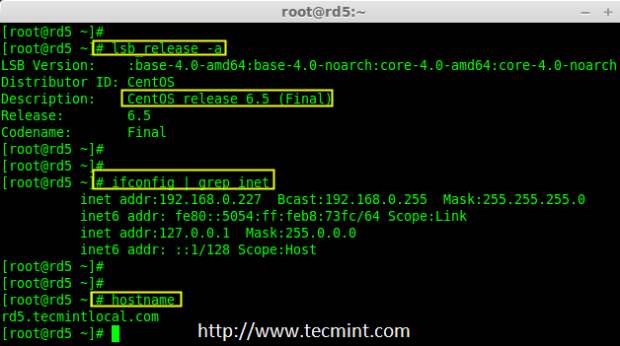 CENTOS 6.5 Resumo
CENTOS 6.5 Resumo 2. Se você está seguindo nossa série de ataques, assumimos que você já instalou o 'mdadm'Pacote, se não, use o seguinte comando de acordo com sua distribuição Linux para instalar o pacote.
# yum install mdadm [em redhat systems] # apt-get install mdadm [nos sistemas DeBain]
3. Depois de 'mdadm'Instalação do pacote, vamos listar os três discos de 20 GB que adicionamos ao nosso sistema usando'fdiskComando.
# fdisk -l | Grep SD
 Instale a ferramenta MDADM
Instale a ferramenta MDADM 4. Agora é hora de examinar as três unidades anexadas para qualquer bloco de ataque existente nessas unidades usando o seguinte comando.
# mdadm -e /dev /sd [b -d] # mdadm --examine /dev /sdb /dev /sdc /dev /sdd
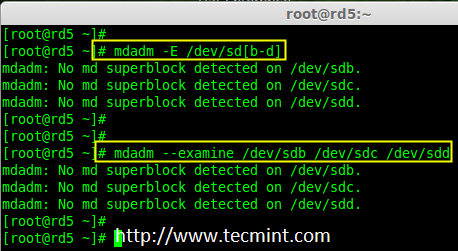 Examine unidades para RAID
Examine unidades para RAID Observação: Da imagem acima ilustrou que ainda não há super blocos detectados. Portanto, não há ataque definido nas três unidades. Vamos começar a criar um agora.
Etapa 2: Particionando os discos para RAID
5. Em primeiro lugar, temos que particionar os discos (/dev/sdb, /dev/sdc e /dev/sdd) Antes de adicionar a um ataque, então vamos definir a partição usando o comando 'fdisk', antes de encaminhá -lo para os próximos passos.
# fdisk /dev /sdb # fdisk /dev /sdc # fdisk /dev /sdd
Criar /dev /SDB Partição
Siga as instruções abaixo para criar uma partição no /dev/sdb dirigir.
- Imprensa 'n'Para criar uma nova partição.
- Então escolha 'P'Para a partição primária. Aqui estamos escolhendo primário porque não há partições definidas ainda.
- Então escolha '1'Para ser a primeira partição. Por padrão, será 1.
- Aqui para o tamanho do cilindro, não precisamos escolher o tamanho especificado porque precisamos de toda.
- Próximo pressionamento 'p'Para imprimir a partição criada.
- Altere o tipo, se precisarmos conhecer todos os tipos disponíveis, pressione 'eu'.
- Aqui, estamos selecionando 'fd'Como meu tipo é o ataque.
- Próximo pressionamento 'p'Para imprimir a partição definida.
- Então novamente use 'p'Para imprimir as alterações que fizemos.
- Usar 'c'Para escrever as mudanças.
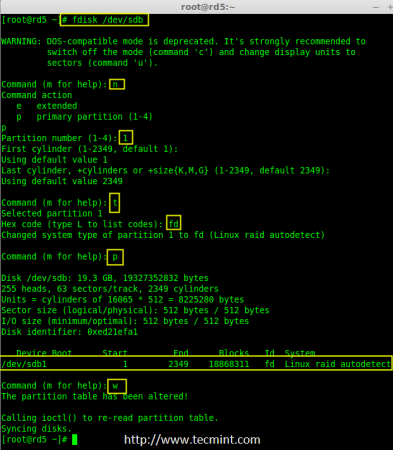 Crie partição SDB
Crie partição SDB Observação: Temos que seguir as etapas mencionadas acima para criar partições para sdc & sdd dirige também.
Criar /dev /SDC Partition
Agora participe o sdc e sdd dirige seguindo as etapas fornecidas na captura de tela ou você pode seguir as etapas acima.
# fdisk /dev /sdc
 Crie partição SDC
Crie partição SDC Criar /Dev /Sdd Partição
# fdisk /dev /sdd
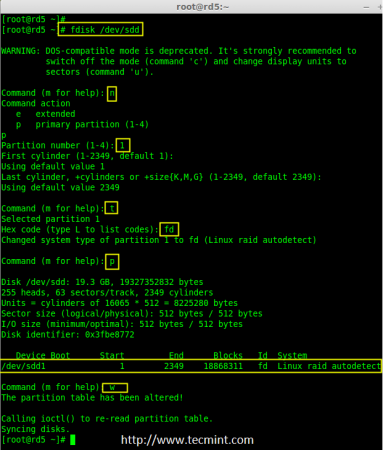 Crie Partição SDD
Crie Partição SDD 6. Depois de criar partições, verifique se há alterações nas três unidades SDB, SDC e SDD.
# mdadm --examine /dev /sdb /dev /sdc /dev /sdd ou # mdadm -e /dev /sd [b -d]
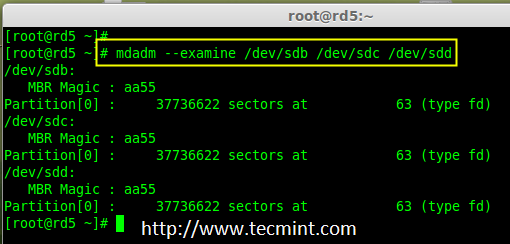 Verifique as alterações da partição
Verifique as alterações da partição Observação: Na foto acima. representar o tipo é fd i.e. para RAID.
7. Agora verifique os blocos de ataque em partições recém -criadas. Se nenhum super blocos forem detectados, podemos avançar para criar um novo RAID 5 Configuração nessas unidades.
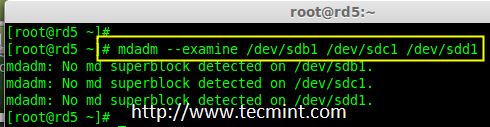 Verifique o ataque à partição
Verifique o ataque à partição Etapa 3: Criando MD Device MD0
8. Agora crie um dispositivo RAID 'md0' (eu.e. /dev/md0) e inclua o nível RAID em todas as partições recém -criadas (SDB1, SDC1 e SDD1) usando o comando abaixo.
# mdadm --create /dev /md0 --lEvel = 5 --raid -devices = 3 /dev /sdb1 /dev /sdc1 /dev /sdd1 ou # mdadm -c /dev /md0 -l = 5 -n = 3 /dev/sd [b-d] 1
9. Depois de criar um dispositivo RAID, verifique e verifique o ataque, os dispositivos incluídos e o nível de RAID do mdstat saída.
# gato /proc /mdstat
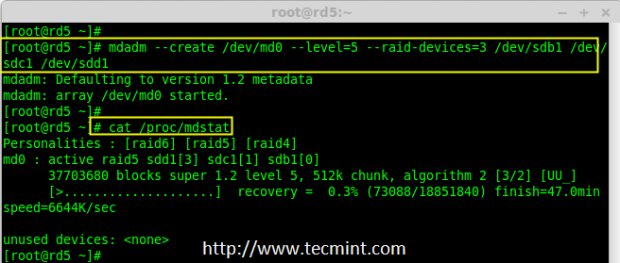 Verifique o dispositivo RAID
Verifique o dispositivo RAID Se você deseja monitorar o processo de construção atual, pode usar o 'assistir'Comando, basta passar pelo'gato /proc /mdstat'Com o comando watch que atualizará a tela a cada 1 segundo.
# watch -n1 gat /proc /mdstat
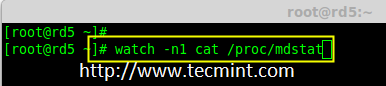 Monitorar o processo RAID 5
Monitorar o processo RAID 5 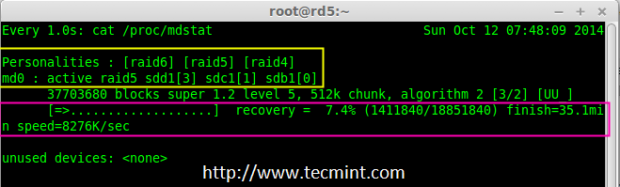 Resumo do processo RAID 5
Resumo do processo RAID 5 10. Após a criação do ataque, verifique os dispositivos RAID usando o seguinte comando.
# mdadm -e /dev /sd [b -d] 1
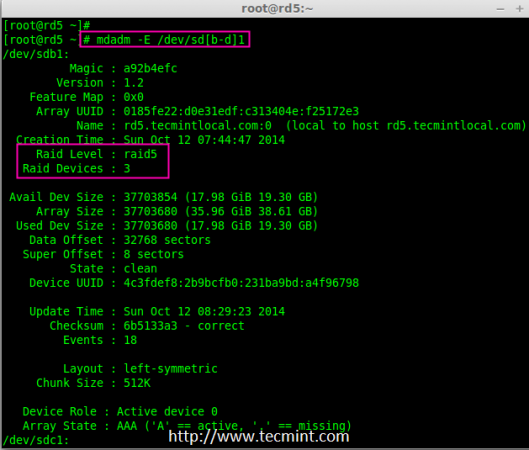 Verifique o nível de invasão
Verifique o nível de invasão Observação: A saída do comando acima será um pouco tempo, pois imprime as informações de todas as três unidades.
11. Em seguida, verifique a matriz RAID para assumir que os dispositivos que incluímos no nível do RAID estão em execução e começaram a re-sincronizar.
# mdadm -detail /dev /md0
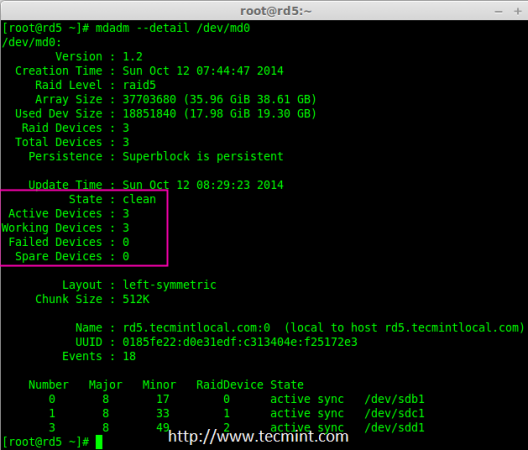 Verifique se a matriz de invasão
Verifique se a matriz de invasão Etapa 4: Criando sistema de arquivos para MD0
12. Crie um sistema de arquivos para o 'md0'dispositivo usando ext4 antes de montar.
# mkfs.ext4 /dev /md0
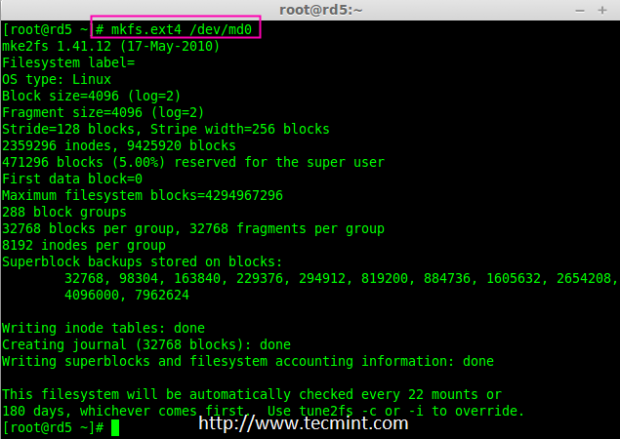 Crie o sistema de arquivos MD0
Crie o sistema de arquivos MD0 13. Agora crie um diretório sob '/mnt'Em seguida, monte o sistema de arquivos criado em /MNT/RAID5 e verifique os arquivos em Mount Point, você verá o perdido+encontrado diretório.
# mkdir/mnt/raid5 # montagem/dev/md0/mnt/raid5/ # ls -l/mnt/raid5/
14. Crie poucos arquivos em Mount Point /MNT/RAID5 e anexar algum texto em qualquer um dos arquivos para verificar o conteúdo.
# touch/mnt/raid5/raid5_tecmint_ 1… 5 # ls -l/mnt/raid5/ # echo "tecmint RAID Setups">/mnt/raid5/raid5_tecmint_1 # cat/mnt/raid5/raid5_tecm_1 # mint_1 # Cat/mnt/raid5/raid5_tecmint_1
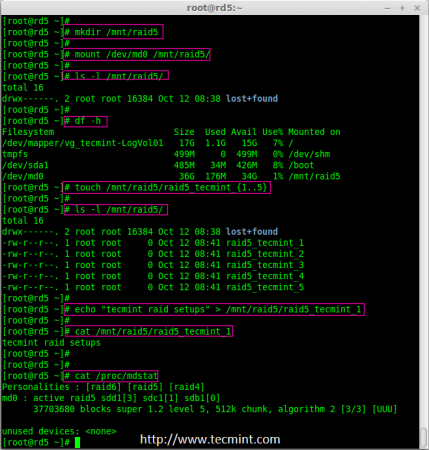 Mount Raid Dispositivo
Mount Raid Dispositivo 15. Precisamos adicionar uma entrada em fstab, caso contrário, não exibirá nosso ponto de montagem após a reinicialização do sistema. Para adicionar uma entrada, devemos editar o arquivo fstab e anexar a seguinte linha, como mostrado abaixo. O ponto de montagem será diferente de acordo com o seu ambiente.
# vim /etc /fstab /dev /md0 /mnt /raid5 ext4 padrões 0 0
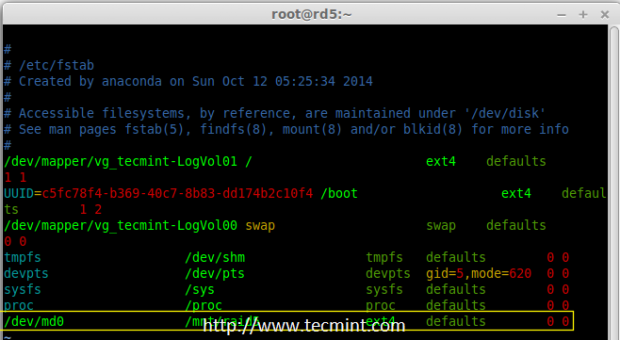 RAID 5 Automount
RAID 5 Automount 16. Em seguida, execute o 'montagem -avComando para verificar se algum erro na entrada do FSTAB.
# Mount -Av
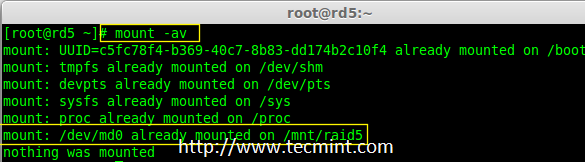 Verifique os erros do FSTAB
Verifique os erros do FSTAB Etapa 5: Salvar a configuração do RAID 5
17. Conforme mencionado anteriormente na seção de requisitos, por padrão o RAID não possui um arquivo de configuração. Temos que salvá -lo manualmente. Se esta etapa não for seguida, o dispositivo RAID não estará no MD0, estará em outro número aleatório.
Então, devemos ter que salvar a configuração antes da reinicialização do sistema. Se a configuração for salva, ela será carregada no kernel durante a reinicialização do sistema e a invasão também será carregada.
# mdadm - -detail - -scan --verbose >> /etc /mdadm.conf
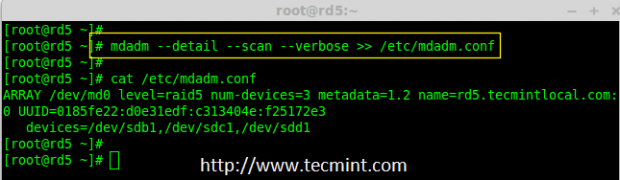 Salvar Configuração RAID 5
Salvar Configuração RAID 5 Observação: Salvar a configuração manterá o nível de invasão estável no dispositivo MD0.
Etapa 6: Adicionando unidades sobressalentes
18. Qual é a utilidade de adicionar uma unidade sobressalente? É muito útil se tivermos uma unidade sobressalente, se algum dos discos falhar em nossa matriz, essa unidade sobressalente ficará ativa e reconstruirá o processo e sincronizará os dados de outros discos, para que possamos ver uma redundância aqui.
Para obter mais instruções sobre como adicionar unidade sobressalente e verificar a tolerância de falhas RAID 5, leia #STEP 6 e #STEP 7 No artigo a seguir.
- Adicione a unidade sobressalente para RAID 5 Configuração
Conclusão
Aqui, neste artigo, vimos como configurar um RAID 5 usando três discos. Mais tarde nos meus próximos artigos, veremos como solucionar problemas quando um disco falhar no RAID 5 e como substituí -lo para recuperação.
- « 35 Exemplos práticos do comando Linux Find
- 15 comandos úteis “ifconfig” para configurar a interface de rede no Linux »

